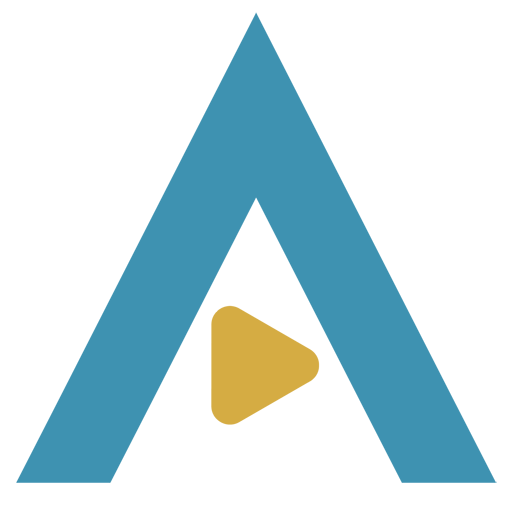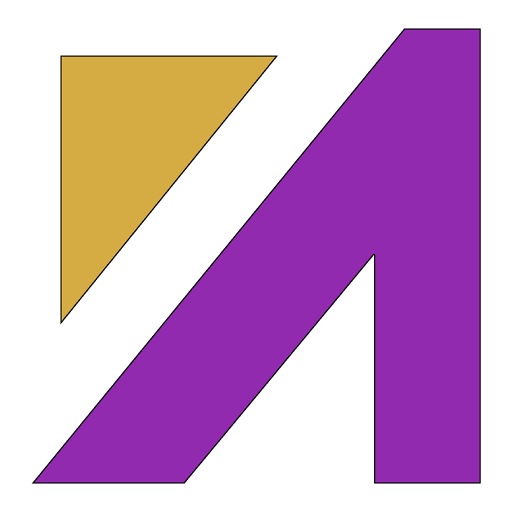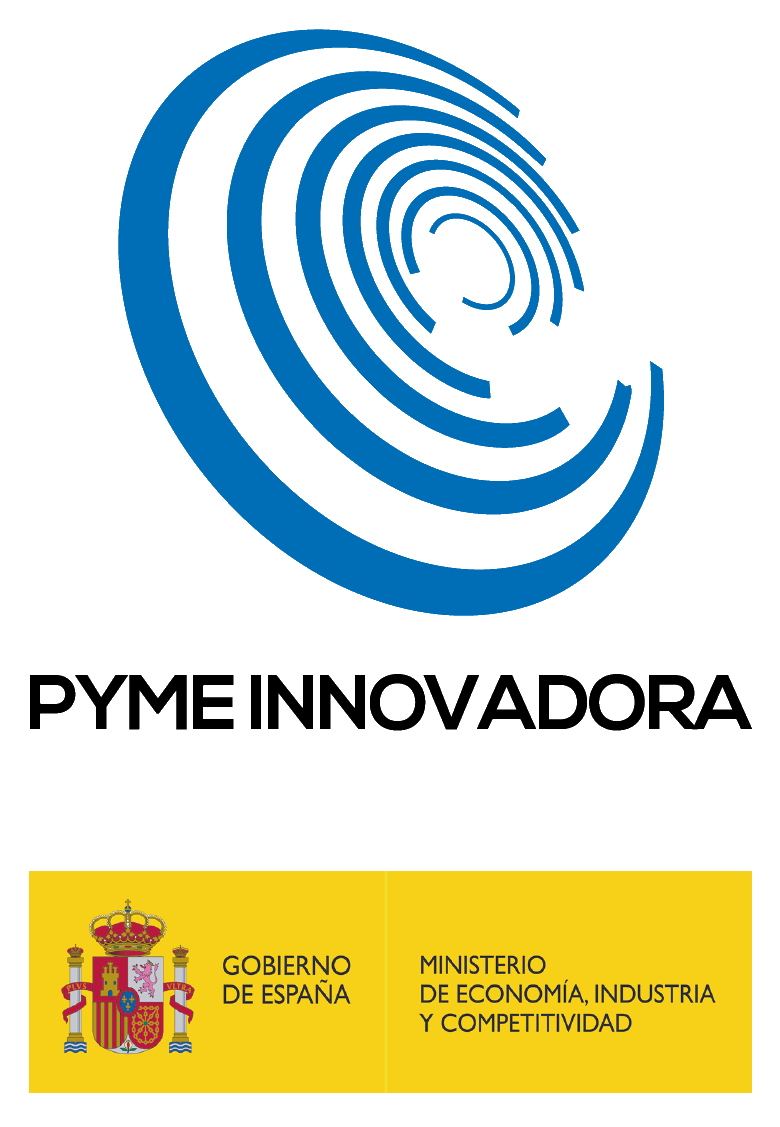Módulo Fiscal - Modelo 193
INTRODUCCIÓN
Declaración Informativa Anual. Retenciones e ingresos a cuenta del IRPF sobre determinados rendimientos del capital mobiliario. Retenciones e ingresos a cuenta del IS e IRNR (establecimientos permanentes) sobre determinadas rentas. Este modelo es el resumen de las declaraciones del modelo 123
¿CÓMO GENERAR Y PRESENTAR?
Acceda en la barra de menú "Modulos à Módulo Fiscal"
Haga doble clic en la casilla del Modelo 193
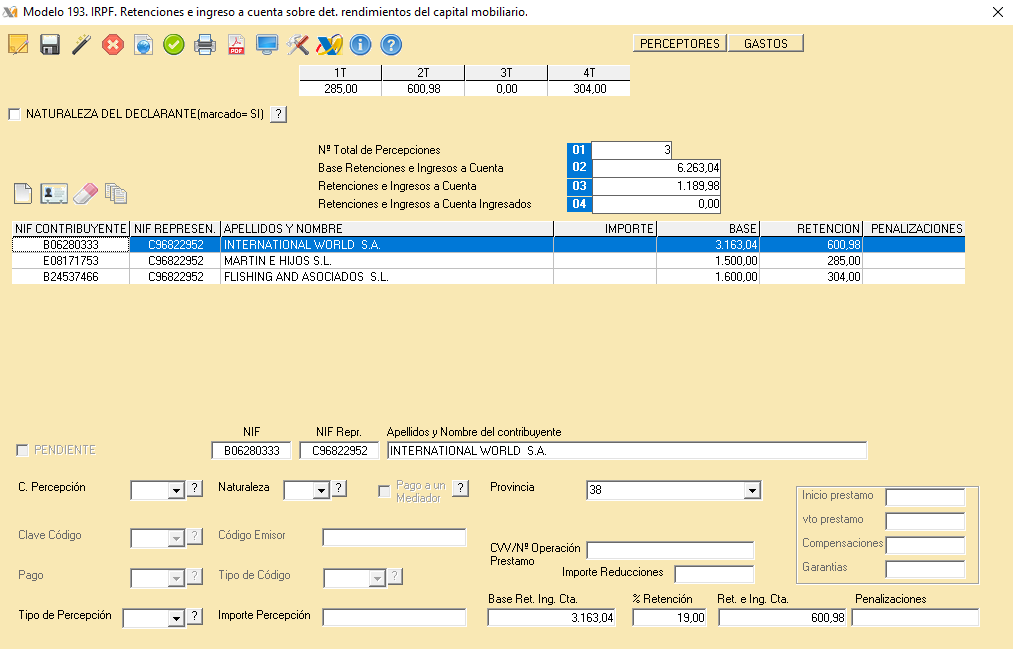
Nota: Tenga en cuenta que este modelo es un Resumen anual, por tanto:
1. Se alimentará de declaraciones anteriormente echas desde contanet en los Modelos 123

2. El Importe anual debe coincidir con la casilla Total año del modelo 123

Puede navegar entre PERCEPTORES y GASTOS, al pulsar en cualquiera de estos botones. Recuerde rellenar los campos que el módulo fiscal no rellena.
Marque la opción NATURALEZA DEL DECLARANTE, si es el caso. Si desea saber mas pulse 
Si está de acuerdo con los resultados,
1. Grabar la declaración pulsando 
2. Valide haciendo clic en  , si existe algún error corríjalo y grabe de nuevo la declaración.
, si existe algún error corríjalo y grabe de nuevo la declaración.
3. Por último, haga clic en Generar Fichero  seleccione entre las opciones Online o Manual. En el primer caso, le solicitará el Certificado Electrónico, haga clic en Conforme. En el segundo caso, se genera un fichero TXT, guardelo en el directorio que desee, para su posterior presentación
seleccione entre las opciones Online o Manual. En el primer caso, le solicitará el Certificado Electrónico, haga clic en Conforme. En el segundo caso, se genera un fichero TXT, guardelo en el directorio que desee, para su posterior presentación
Descripción de apartados de cabecera

Notas, permite incluir notas personalizadas en el modelo
Grabar, guarda la declaración
Importar, si realiza un cambio en alguna de las declaraciones que están relacionadas con este modelo, debe pulsar este botón para refrescar los cambios
Borrar, opción que elimina importes de las Casillas del modelo, o los Datos guardados, es decir, los que ha añadido al modelo manualmente. Si es necesario, puede seleccionar ambas opciones.
Generar Fichero, seleccionar entre la opción Online o Manual. En el primer caso, seleccione el Certificado Electrónico, en la siguiente ventana de Confirmación de la presentación si está Conforme pulse Aceptar. En el segundo caso, generará un fichero TXT para su posterior presentación.
Validar, este proceso es necesario y muy útil, pues Hacienda comprobará cada una de las casilla de la declaración he indicará los errores que debe corregir antes de presentar la declaración.
Borrador y PDF, requiere Certificado Electrónico, permite obtener un borrador oficial de AEAT. También podrá adjuntar el mismo, o en caso de presentación, adjuntar el Justificante de la declaración. Esta acción hará que la declaración aparezca como presentada
Informe, presenta por pantalla el listado detallado de todas las facturas y/o asiento donde de donde se obtiene la información del modelo, acompañado de la fecha, importes, etc
Datos Fiscales, a través de este botón, puede completar, incluir, modificar información relacionada con la empresa, modelos fiscales y otros.
AEAT, acceda directamente a la página de hacienda donde encontrará mas información sobre el modelo
Información, muestra las Instrucciones para la cumplimentación del modelo 190
Ayuda, documento de PDF de ayuda para el modelo 190
Descripción apartado de detalles

Nuevo, si está en PERCEPTORES y/o GASTOS añada al listado de la declaración pulsando en esta opción.
Nota: En función de las caracteristicas del perceptor, se habilitarán secciones. Por ejemplo, Tipo de Código: P, habilita la información de: Inicio prestamo, vto prestamo, Compensaciones, Garantias
Consulta, al seleccionar uno de los perceptores, esta opción permite modificar o añadir mas información en el mismo
Borrar, seleccionar el perceptor q desee borrar y pulse este botón si es el caso
Certificados, genera el certificado de perceptores en PDF de forma automática
Programa: Módulo Fiscal
Referencia: MF-modelo-193
Fecha de modificación: 05/01/2022